Cara Masuk dari Aplikasi Kedai Microsoft di Windows 11/10
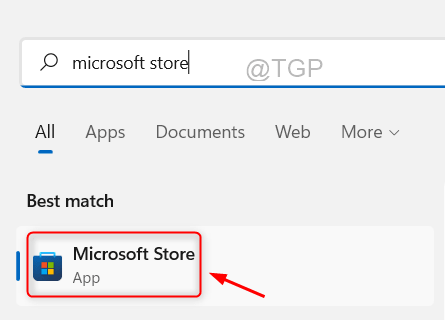
- 2783
- 508
- Dale Harris II
Microsoft Store dilancarkan oleh Microsoft pada sekitar tahun 2012 dan ini merupakan platform yang hebat untuk pengguna Windows untuk mendapatkan banyak aplikasi hebat terus dari kedai secara percuma atau dengan membayar yuran. Anda perlu log masuk ke kedai menggunakan kelayakan akaun Microsoft anda. Sekiranya secara kebetulan anda ingin log masuk dengan akaun Microsoft yang berbeza, maka anda perlu menandatangani terlebih dahulu dan kemudian log masuk menggunakan kelayakan lain. Dalam siaran ini, kami akan menunjukkan kepada anda cara mendaftar keluar dari aplikasi kedai Microsoft di Windows 11.
Cara Masuk dari Aplikasi Kedai Microsoft di Windows 11
Langkah 1: Tekan Tingkap Kunci pada papan kekunci dan taip anda Kedai Microsoft.
Langkah 2: Klik Kedai Microsoft aplikasi dari hasil carian seperti yang ditunjukkan di bawah.
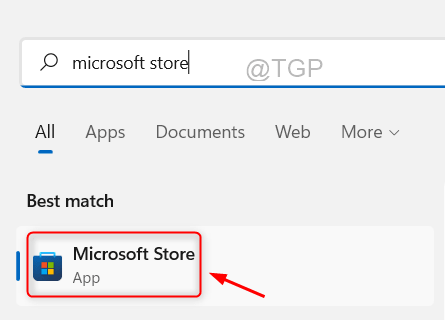
Langkah 3: Klik Ikon Profil di sebelah kanan bar atas pada tetingkap Aplikasi.
Langkah 4: Kemudian, klik Log masuk butang seperti yang ditunjukkan di bawah.
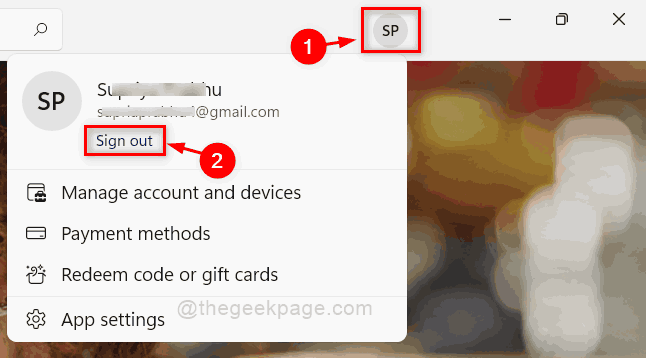
Langkah 5: Sekarang anda ditandatangani dari aplikasi Microsoft Store anda.
Langkah 6: Kemudian, klik pada Log masuk ikon Dan kemudian, pilih Log masuk pilihan dari senarai jika anda mahu log masuk.
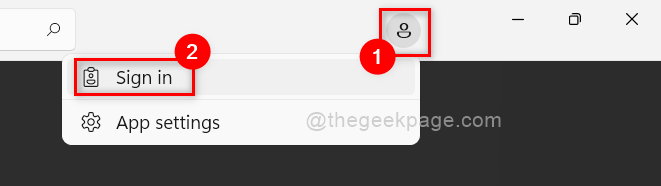
Langkah 7: Pilih Akaun Microsoft menggunakan akaun yang berbeza dan klik Teruskan butang untuk meneruskan.
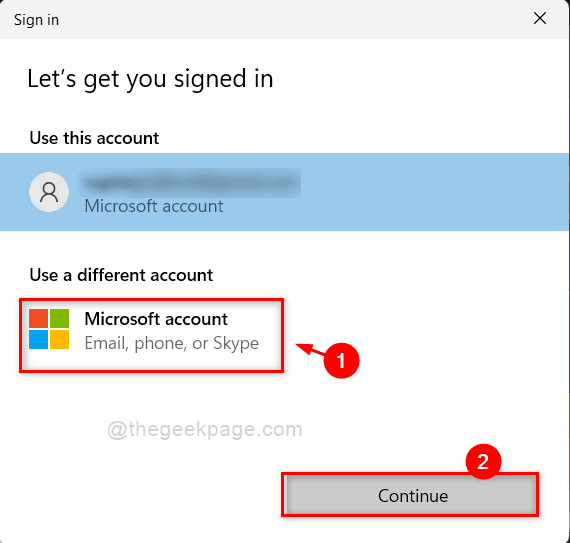
Langkah 8: Di tetingkap ini, masukkan id e -mel akaun Microsoft yang anda mahu masuk.
Langkah 9: Klik Seterusnya bersambung.
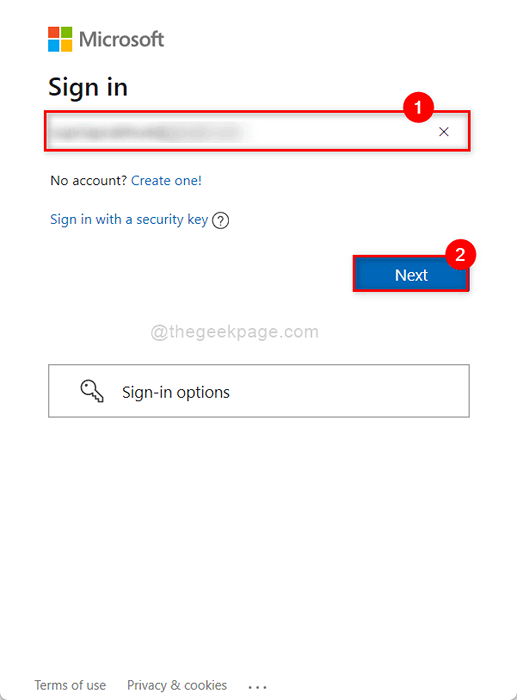
Langkah 10: Kemudian, masukkan kata laluan dan akhirnya klik Tanda dalam butang untuk meneruskan.
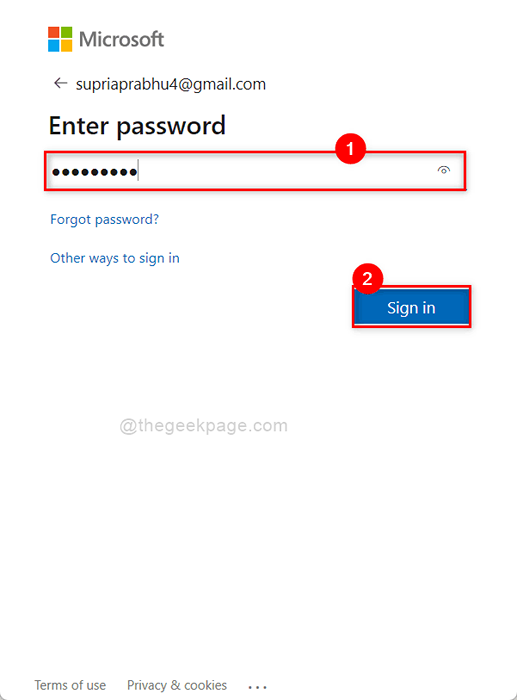
Langkah 11: Sekarang anda telah masuk ke aplikasi kedai Microsoft menggunakan akaun yang berbeza dengan langkah mudah yang disebutkan di atas.
Itu sahaja.
Semoga jawatan ini bermaklumat dan bermanfaat.
Sila tinggalkan komen kami di bahagian di bawah.
Terima kasih kerana membaca!
- « Cara Menambah Fon Fon Google di Gimp pada Windows 11/10
- Cara Memperbaiki Windows 11 membeku pada permulaan atau masalah boot »

